5 ปัญหาไอทีพบบ่อยในสำนักงานพร้อมวิธีแก้ไขง่ายๆ
ในยุคดิจิทัลที่เทคโนโลยีขับเคลื่อนธุรกิจ การทำงานในสำนักงานมักเผชิญกับความท้าทายด้านไอทีที่อาจขัดขวางประสิทธิภาพและลดทอนผลิตภาพลงได้ ไม่ว่าจะเป็นอินเทอร์เน็ตที่อืด เครื่องพิมพ์งอแง หรือคอมพิวเตอร์ค้างบ่อยครั้ง ปัญหาเหล่านี้ดูเหมือนเล็กน้อย แต่กลับสร้างความหงุดหงิดและเสียเวลาไปกับการแก้ไขมากมาย หากปล่อยไว้ อาจส่งผลกระทบต่อการดำเนินงานและผลกำไรขององค์กรได้อย่างไม่น่าเชื่อ บทความนี้จะเจาะลึก 5 ปัญหาไอทีสุดคลาสสิกที่พบบ่อยในสำนักงาน พร้อมแนะนำวิธีแก้ไขง่ายๆ ที่ทุกคนสามารถทำตามได้ทันที เพื่อให้การทำงานของคุณราบรื่นและมีประสิทธิภาพมากยิ่งขึ้น ไม่ว่าคุณจะเป็นพนักงานทั่วไปหรือผู้ดูแลระบบ บทความนี้คือคู่มือฉบับย่อที่คุณต้องมีติดตัวไว้
1. อินเทอร์เน็ตช้าหรือสัญญาณ Wi-Fi ไม่เสถียร
เป็นเรื่องที่น่าหงุดหงิดที่สุดในการทำงานที่ต้องพึ่งพาอินเทอร์เน็ต การที่อินเทอร์เน็ตช้าหรือหลุดบ่อยทำให้การทำงานติดขัด การประชุมออนไลน์สะดุด หรือการดาวน์โหลดไฟล์ขนาดใหญ่ใช้เวลานานเกินไป ซึ่งส่งผลโดยตรงต่อประสิทธิภาพการทำงานโดยรวม
- รีสตาร์ทเราเตอร์และโมเด็ม: เป็นวิธีแก้ปัญหาสุดคลาสสิกแต่ได้ผลดีเยี่ยม ลองถอดปลั๊กออกประมาณ 30 วินาทีแล้วเสียบกลับเข้าไปใหม่
- ตรวจสอบตำแหน่งเราเตอร์: ควรวางเราเตอร์ในที่โล่ง ไม่มีสิ่งกีดขวาง และอยู่กึ่งกลางของสำนักงาน เพื่อกระจายสัญญาณได้ทั่วถึง
- จำกัดจำนวนผู้ใช้งาน: หากมีอุปกรณ์เชื่อมต่อ Wi-Fi มากเกินไป อาจทำให้แบนด์วิธไม่พอ ลองจำกัดจำนวนอุปกรณ์ที่ไม่จำเป็น หรือพิจารณาอัปเกรดแพ็กเกจอินเทอร์เน็ต
- ใช้สาย LAN สำหรับอุปกรณ์สำคัญ: สำหรับคอมพิวเตอร์ที่ใช้งานหนัก ควรเชื่อมต่อด้วยสาย LAN เพื่อความเสถียรและความเร็วสูงสุด
2. เครื่องพิมพ์มีปัญหา พิมพ์ไม่ออก หรือกระดาษติด
เครื่องพิมพ์เป็นอุปกรณ์สำคัญที่มักสร้างความปวดหัวให้พนักงานได้เสมอ ไม่ว่าจะเป็นพิมพ์ไม่ออก พิมพ์แล้วเป็นเส้น กระดาษติด หรือเชื่อมต่อไม่ได้ ซึ่งทำให้เสียเวลาและล่าช้าในการส่งเอกสารสำคัญ
- ตรวจสอบการเชื่อมต่อ: ตรวจสอบสาย USB หรือการเชื่อมต่อ Wi-Fi ว่าเสียบปลั๊กหรือเชื่อมต่อถูกต้องหรือไม่
- รีสตาร์ทเครื่องพิมพ์และคอมพิวเตอร์: ปิดเครื่องพิมพ์และคอมพิวเตอร์สักครู่ แล้วเปิดใหม่ เพื่อรีเซ็ตการตั้งค่าชั่วคราว
- ตรวจสอบระดับหมึก/ผงหมึกและกระดาษ: ตรวจสอบให้แน่ใจว่ามีหมึกเพียงพอและใส่กระดาษในถาดอย่างถูกต้อง ไม่มีการติดขัด
- อัปเดตไดรเวอร์เครื่องพิมพ์: ไดรเวอร์ที่ล้าสมัยอาจทำให้เกิดปัญหาได้ ลองดาวน์โหลดไดรเวอร์ล่าสุดจากเว็บไซต์ผู้ผลิต
- เคลียร์คิวงานพิมพ์: บางครั้งงานพิมพ์ที่ค้างอยู่ในคิวอาจทำให้เครื่องพิมพ์ไม่ทำงาน ลองยกเลิกงานพิมพ์ทั้งหมดแล้วลองพิมพ์ใหม่

3. คอมพิวเตอร์ทำงานช้า ค้างบ่อย หรือเปิดโปรแกรมช้า
คอมพิวเตอร์ที่ทำงานอืดอาดหรือค้างบ่อยๆ เป็นอุปสรรคสำคัญต่อการทำงาน ทำให้พนักงานหงุดหงิดและลดทอนประสิทธิภาพการทำงานลงอย่างมาก ปัญหานี้มักเกิดจากหลายสาเหตุ เช่น หน่วยความจำไม่พอ ฮาร์ดดิสก์เต็ม หรือมีโปรแกรมทำงานอยู่เบื้องหลังมากเกินไป
- ล้างข้อมูลที่ไม่จำเป็น: ลบไฟล์ชั่วคราว, แคช, และโปรแกรมที่ไม่ใช้งานออกไป เพื่อเพิ่มพื้นที่ว่างในฮาร์ดดิสก์
- ปิดโปรแกรมที่ทำงานอยู่เบื้องหลัง: เปิด Task Manager (Ctrl+Shift+Esc) และปิดโปรแกรมที่ไม่จำเป็นที่กำลังทำงานอยู่
- อัปเดตระบบปฏิบัติการและโปรแกรม: การอัปเดตจะช่วยแก้ไขข้อผิดพลาดและปรับปรุงประสิทธิภาพ
- สแกนไวรัสและมัลแวร์: ไวรัสหรือมัลแวร์อาจเป็นสาเหตุที่ทำให้คอมพิวเตอร์ทำงานช้า ใช้โปรแกรมแอนติไวรัสสแกนและกำจัด
- พิจารณาเพิ่ม RAM หรือเปลี่ยนไปใช้ SSD: หากทำทุกอย่างแล้วยังช้าอยู่ อาจเป็นสัญญาณว่าฮาร์ดแวร์ล้าสมัย การเพิ่ม RAM หรือเปลี่ยนมาใช้ SSD จะช่วยให้คอมพิวเตอร์เร็วขึ้นอย่างเห็นได้ชัด
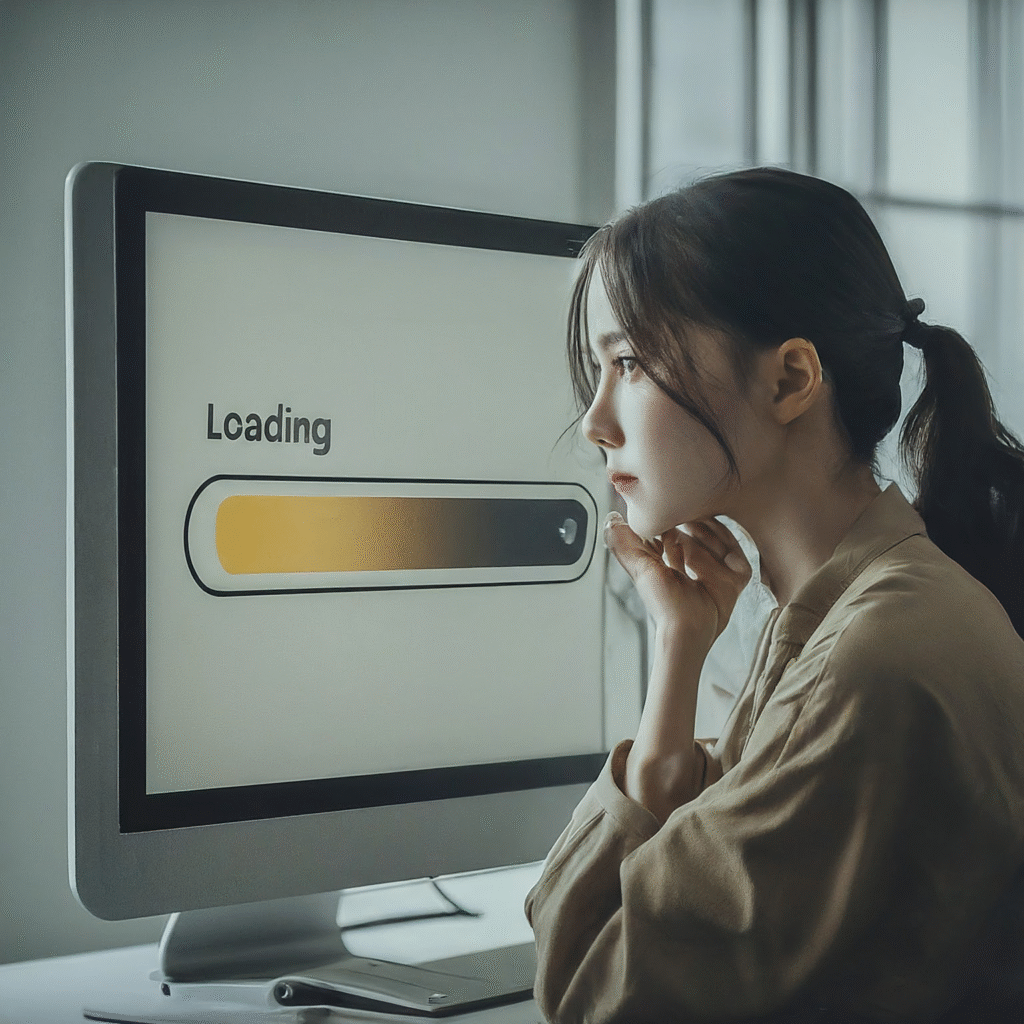
4. ปัญหาการเข้าถึงไฟล์ หรือการสำรองข้อมูล (Data Backup)
การที่พนักงานไม่สามารถเข้าถึงไฟล์ที่จำเป็นได้ หรือระบบสำรองข้อมูลมีปัญหา อาจนำไปสู่การสูญหายของข้อมูลสำคัญ ซึ่งเป็นหายนะร้ายแรงสำหรับธุรกิจ โดยเฉพาะเมื่อเกิดเหตุการณ์ที่ไม่คาดฝัน เช่น ฮาร์ดดิสก์เสีย หรือถูกโจมตีด้วยมัลแวร์เรียกค่าไถ่ (Ransomware)
- ตรวจสอบสิทธิ์การเข้าถึง: ตรวจสอบให้แน่ใจว่าผู้ใช้งานมีสิทธิ์ในการเข้าถึงโฟลเดอร์หรือไฟล์ที่ต้องการอย่างถูกต้อง
- ใช้ระบบคลาวด์สำหรับจัดเก็บและสำรองข้อมูล: บริการอย่าง Google Drive, Microsoft OneDrive หรือ Dropbox ช่วยให้เข้าถึงไฟล์ได้จากทุกที่และมีการสำรองข้อมูลอัตโนมัติ
- กำหนดนโยบายการสำรองข้อมูลที่ชัดเจน: กำหนดความถี่ในการสำรองข้อมูล (เช่น รายวัน รายสัปดาห์) และจัดเก็บสำเนาไว้ในหลายที่ (Local, Cloud, External Drive)
- ทดสอบการกู้คืนข้อมูลเป็นประจำ: เพื่อให้แน่ใจว่าข้อมูลที่สำรองไว้สามารถกู้คืนได้จริงเมื่อเกิดเหตุฉุกเฉิน
5. ซอฟต์แวร์ทำงานผิดพลาด หรือเข้ากันไม่ได้ (Software Glitches/Compatibility)
การที่โปรแกรมหรือซอฟต์แวร์ที่ใช้งานอยู่เป็นประจำเกิดข้อผิดพลาด บังคับปิดตัวเองบ่อยครั้ง หรือไม่สามารถทำงานร่วมกับโปรแกรมอื่นได้ อาจทำให้การทำงานหยุดชะงัก และข้อมูลเสียหายได้
- รีสตาร์ทโปรแกรมหรือคอมพิวเตอร์: เป็นวิธีแรกที่ควรลองทำ
- ตรวจสอบความต้องการของระบบ: ตรวจสอบว่าคอมพิวเตอร์ของคุณมีสเปกที่ตรงตามความต้องการขั้นต่ำของซอฟต์แวร์หรือไม่
- อัปเดตซอฟต์แวร์เป็นเวอร์ชันล่าสุด: นักพัฒนาซอฟต์แวร์มักจะออกแพทช์เพื่อแก้ไขข้อผิดพลาดต่างๆ ในเวอร์ชันใหม่
- รันโปรแกรมในโหมดความเข้ากันได้ (Compatibility Mode): สำหรับโปรแกรมเก่าๆ ลองตั้งค่าให้รันในโหมดที่เข้ากันได้กับ Windows เวอร์ชันเก่า
- ติดต่อฝ่ายสนับสนุนซอฟต์แวร์: หากปัญหายังคงอยู่ การติดต่อผู้พัฒนาซอฟต์แวร์โดยตรงอาจช่วยให้ได้รับคำแนะนำที่เฉพาะเจาะจง
การแก้ไขปัญหาไอทีในสำนักงานไม่ใช่เรื่องยากอย่างที่คิด ด้วยคำแนะนำง่ายๆ ที่ได้นำเสนอไปข้างต้น ไม่ว่าจะเป็นการรีสตาร์ทอุปกรณ์ การดูแลรักษาคอมพิวเตอร์ให้สะอาด การสำรองข้อมูล หรือการอัปเดตซอฟต์แวร์ สิ่งเหล่านี้ล้วนเป็นก้าวเล็กๆ ที่สร้างความแตกต่างได้อย่างมหาศาลต่อประสิทธิภาพการทำงานโดยรวมขององค์กร การลงทุนในความรู้และทักษะพื้นฐานด้านไอทีของพนักงานทุกคน จะช่วยลดเวลาที่เสียไปกับปัญหาทางเทคนิคที่ไม่คาดฝัน และทำให้ทีมสามารถมุ่งเน้นไปที่การสร้างสรรค์ผลงานได้อย่างเต็มที่ อย่ารอให้ปัญหาเล็กๆ เหล่านี้บานปลายจนกระทบต่อธุรกิจของคุณ เริ่มต้นนำแนวทางเหล่านี้ไปปรับใช้ตั้งแต่วันนี้ เพื่อสร้างสภาพแวดล้อมการทำงานที่ราบรื่น ปลอดภัย และมีประสิทธิภาพสูงสุดในยุคดิจิทัลที่เปลี่ยนแปลงไปอย่างรวดเร็ว
















